SBMDL.DLL を理解する: 削除すべきでしょうか?
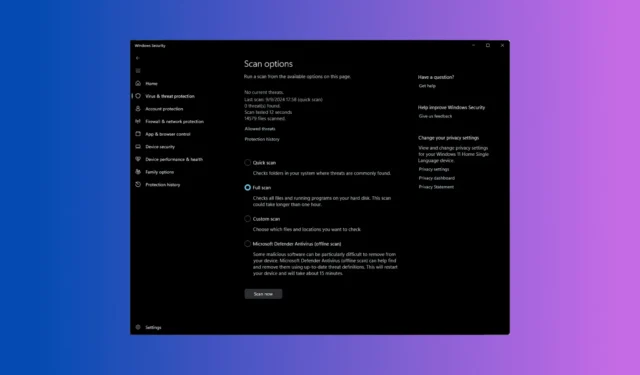
SBMDL.DLL ファイルは、通常、ブラウザーを起動するたびに自動的に実行されるブラウザー ヘルパー オブジェクト(Kapersky によって検出された Trojan-Downloader.Win32.Zlob.bfix またはTrojan-Downloader.Win32.Zlob.kfs ) に関連付けられていることがよくあります。
これらの BHO は、スパイウェアやアドウェアによって、広告の表示、Web ブラウザーの監視、PC の速度低下、問題の発生に使用されます。このファイルは多くのセキュリティ リスクをもたらす可能性がありますが、コア Windows ファイルではないため、削除しても安全です。
削除しても、Windows オペレーティング システムや他のアプリには影響しません。コンピューターから SBMDL.DLL ファイルを削除する手順については、以下をお読みください。
PC から sbmdl.dll を削除するにはどうすればよいですか?
1. 関連プロセスを終了する
- Ctrl + Shift +を押してタスク マネージャーEscアプリ を開きます。
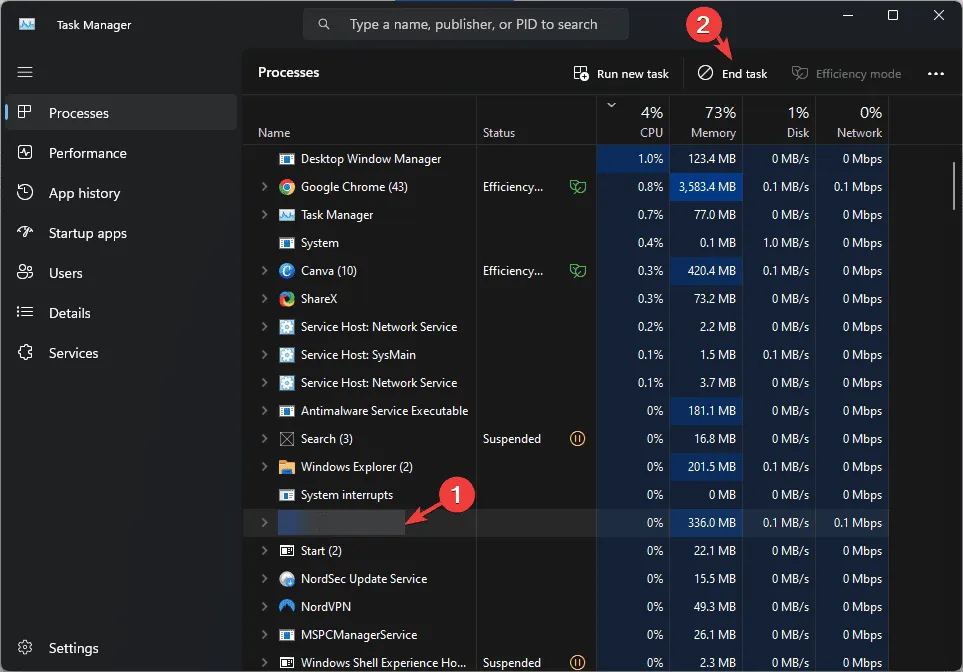
- [プロセス]タブに移動し、sbmdl.dll に関連するプロセスを探して、[タスクの終了]をクリックします。
2. マルウェアスキャンを実行する
- キーを押してWindows 「security」と入力し、「Windows セキュリティ」を見つけて、「開く」をクリックします。
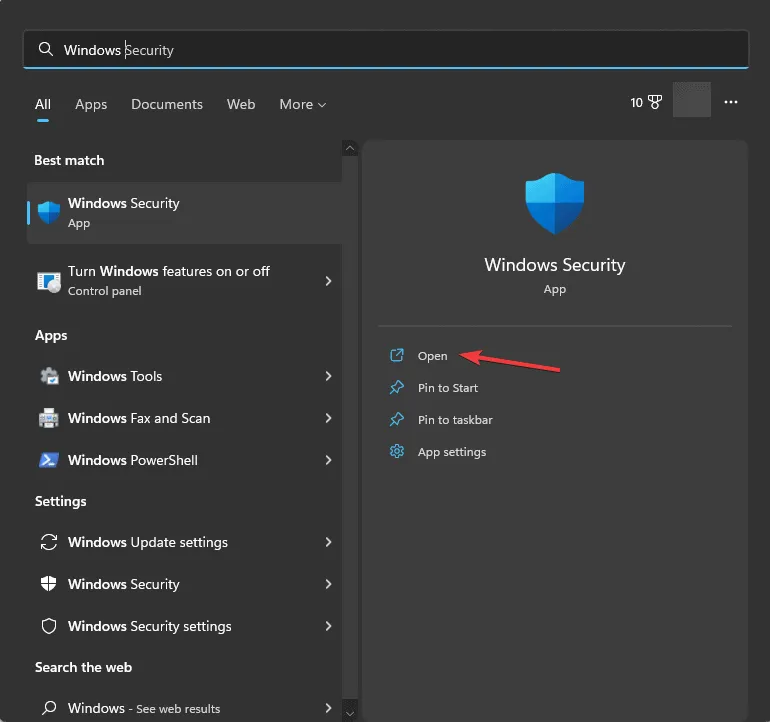
- [ウイルスと脅威の防止]に移動し、[スキャン オプション] をクリックします。
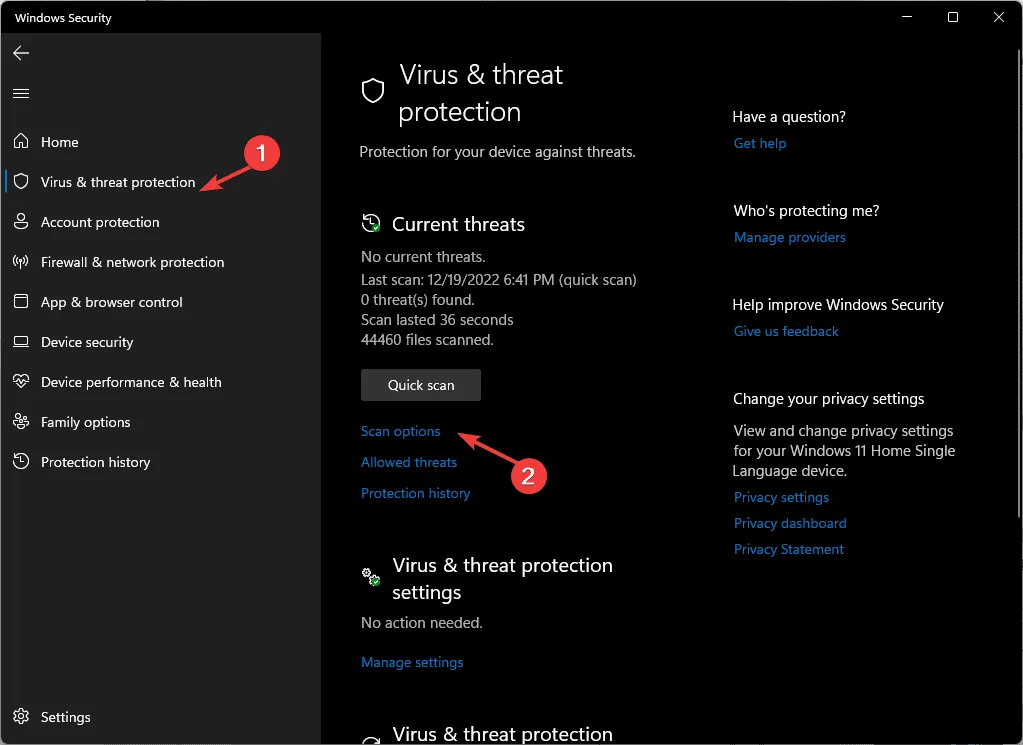
- 「完全スキャン」を選択し、「今すぐスキャン」をクリックします。

- スキャンにはしばらく時間がかかります。完了したら、スキャン結果を確認し、推奨されたファイルをコンピューターから削除してください。
3. ファイルを手動で削除する
- Windows+を押して設定Iアプリを開きます。
- 「システム」に移動し、「回復」をクリックします。
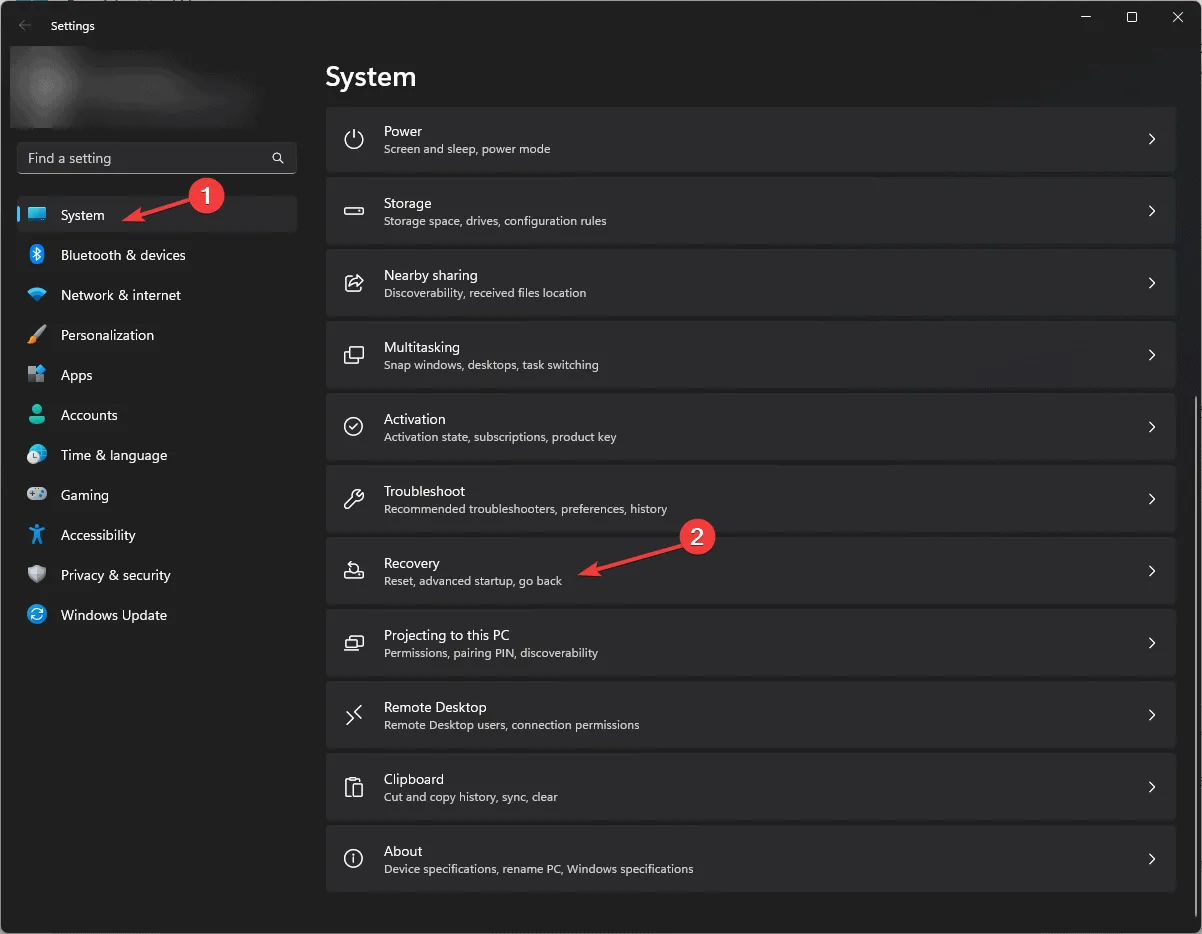
- 「高度なスタートアップ」を見つけて、「今すぐ再起動」を選択します。
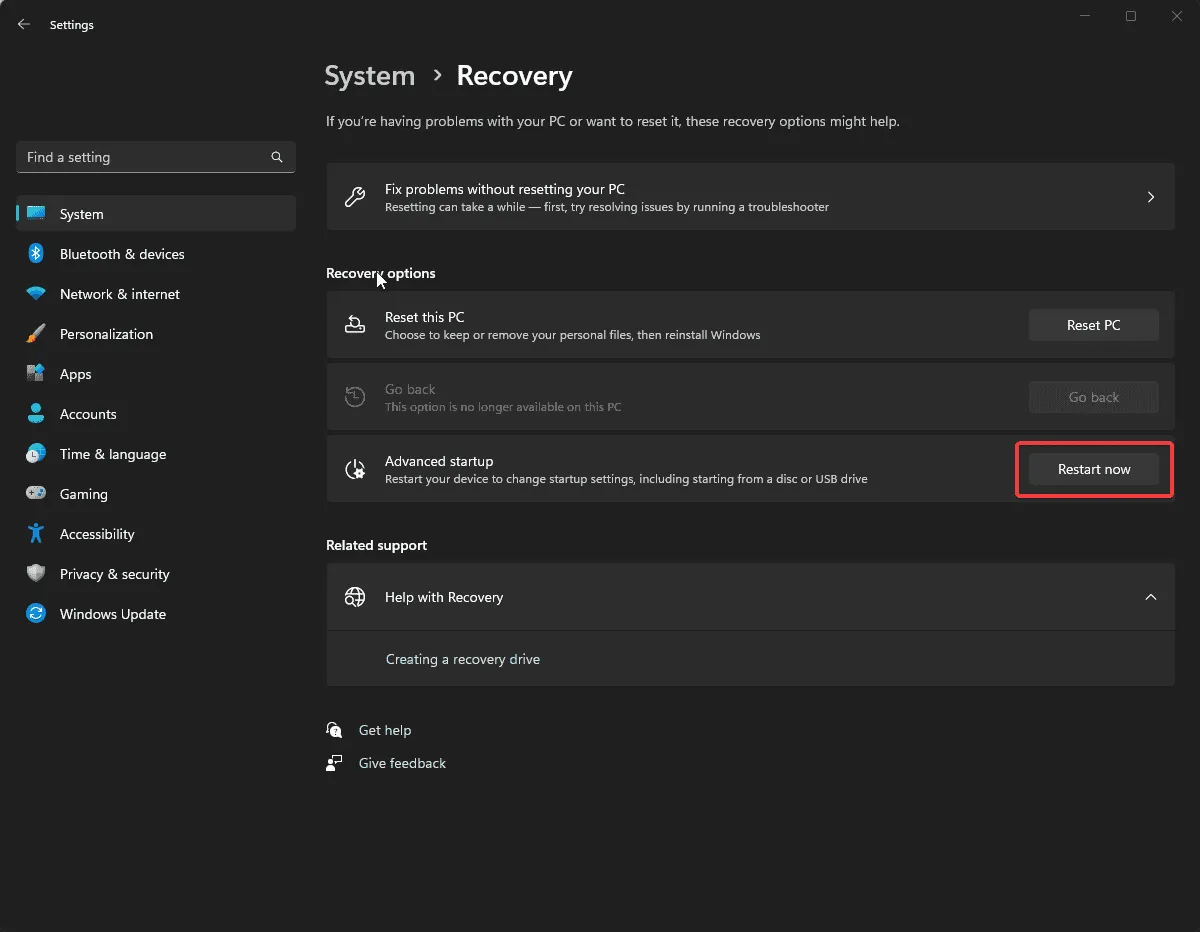
- [オプションの選択] 画面で、[トラブルシューティング] をクリックします。
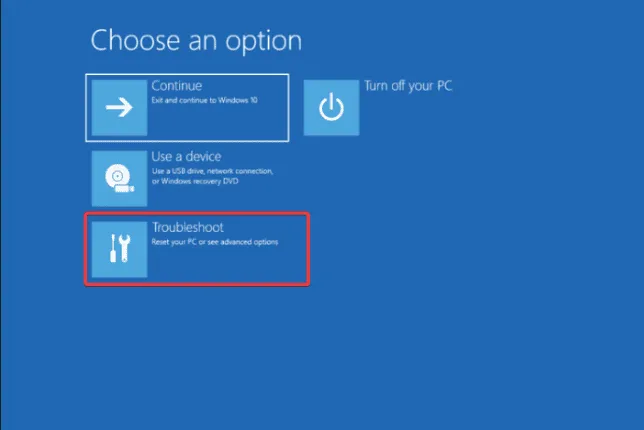
- 詳細オプションを選択します。
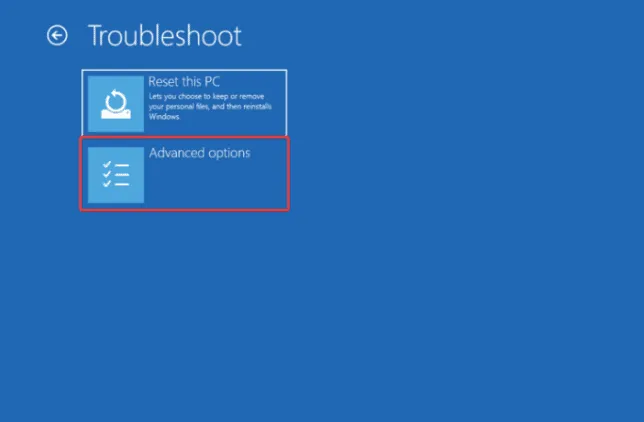
- スタートアップ設定をクリックします。
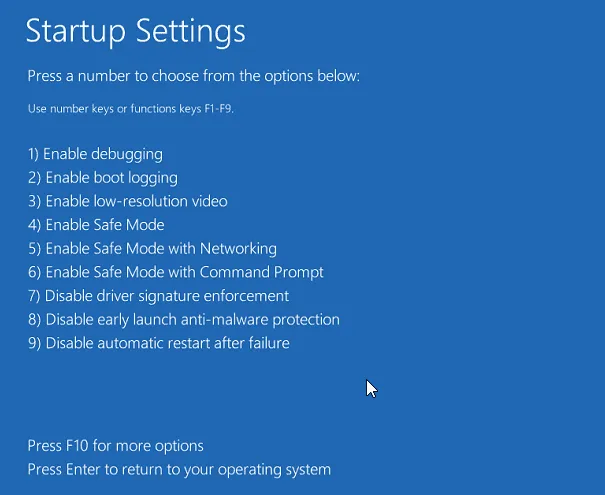
- 次の画面で、 を押してネットワークを備えたセーフモードF5に入ります。
- コンピュータが再起動します。起動したら、Windows+ E を押して Windows ファイル エクスプローラーを開きます。
- このパスに移動します:
C:\WINDOWS\system32\またはC:\Windows\SysWOW64 - SBMDL.DLLを探して、[削除] アイコンをクリックします。
4. ブラウザをリセットする
- お好みのブラウザを起動します。ここでは、Google Chrome を使用して手順を説明します。
- 右上隅に移動し、3 つのドットのアイコンをクリックして、[設定]を選択します。
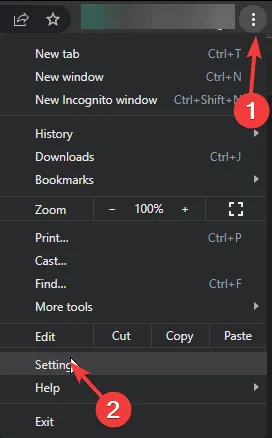
- 「設定をリセット」をクリックします。
- 「設定を元のデフォルトに戻す」をクリックします。
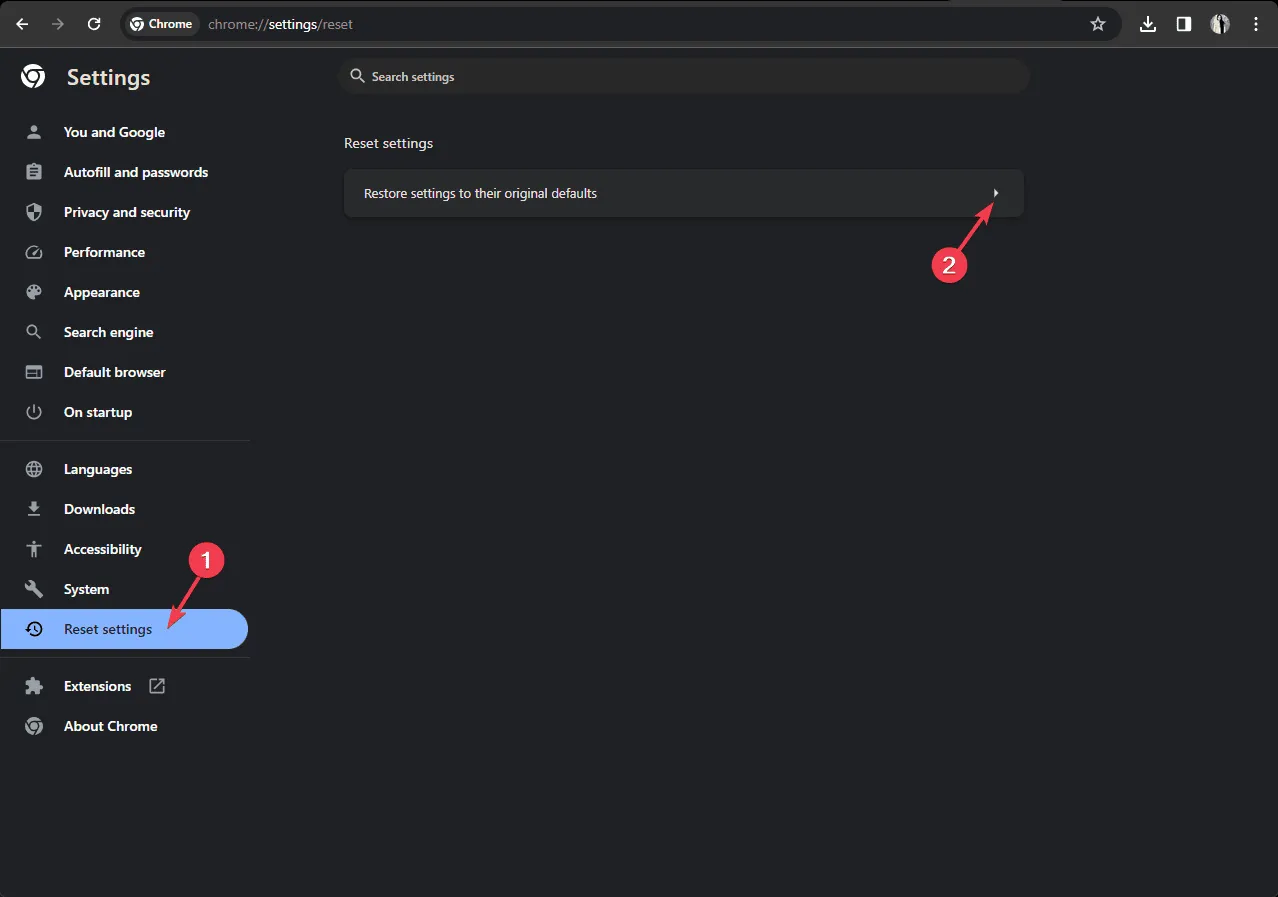
- 操作を確認するには、「設定をリセット」をクリックします。
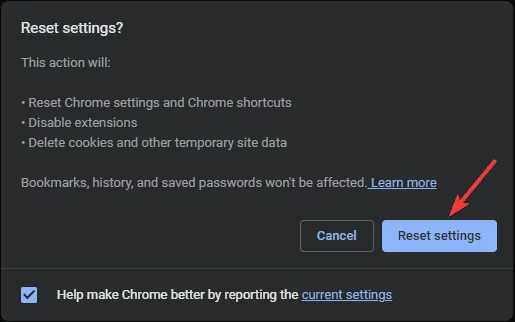
5. システムの復元を実行する
- キーを押してWindows 、検索ボックスに「コントロール パネル」と入力し、[開く] をクリックします。
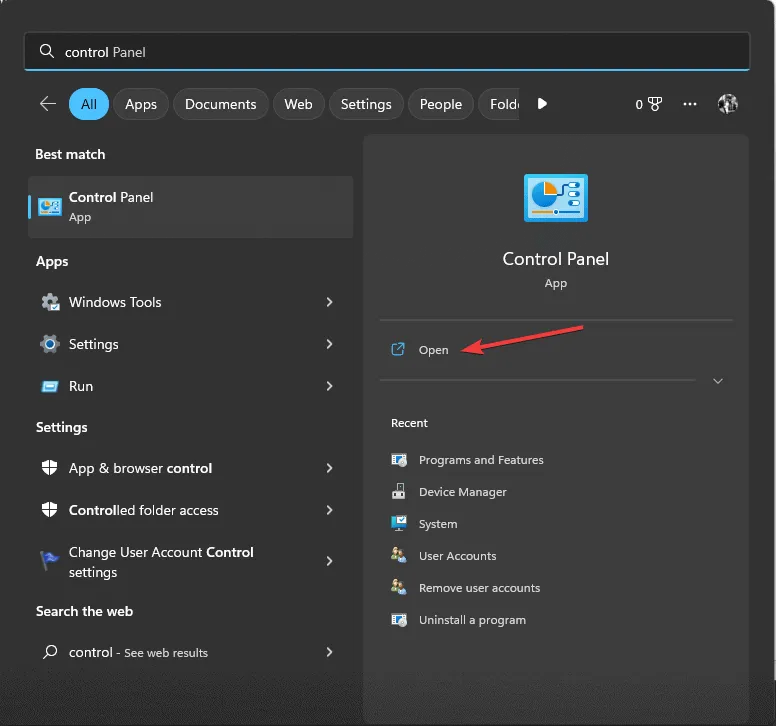
- [表示方法] で[大きいアイコン]を選択し、 [回復]を選択します。
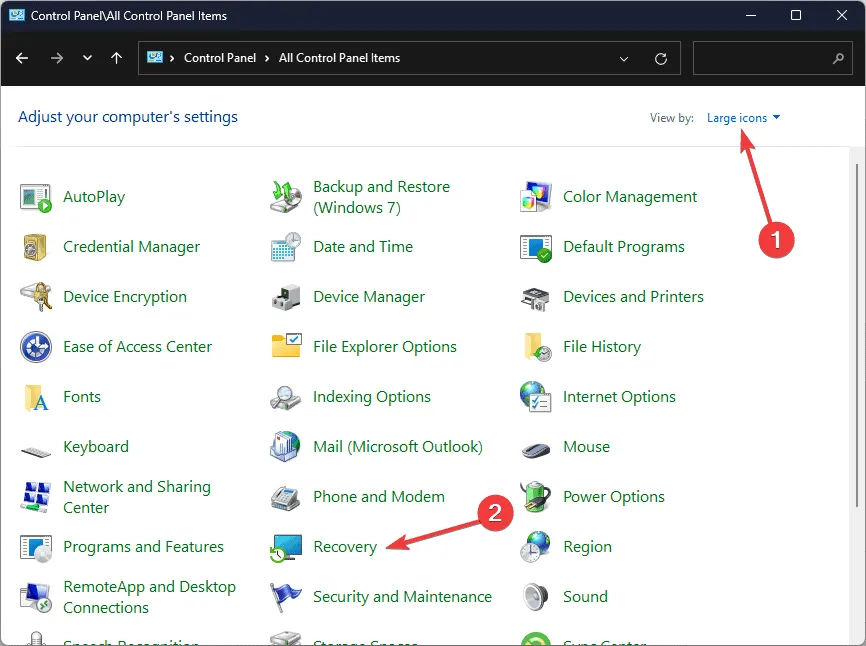
- 次の画面で、「システムの復元を開く」をクリックします。
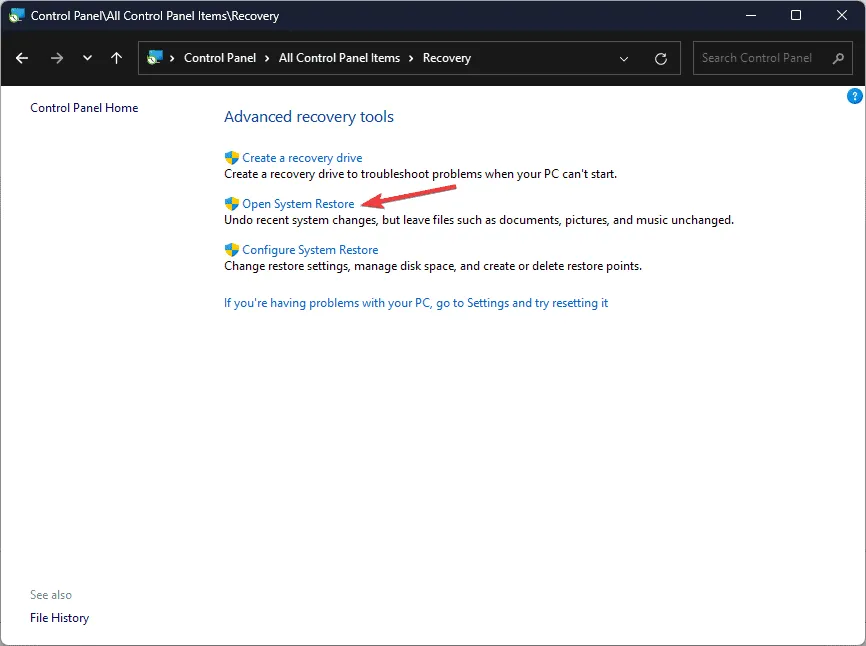
- 「システムの復元」ウィンドウで「別の復元ポイントを選択する」を選択し、「次へ」をクリックします。
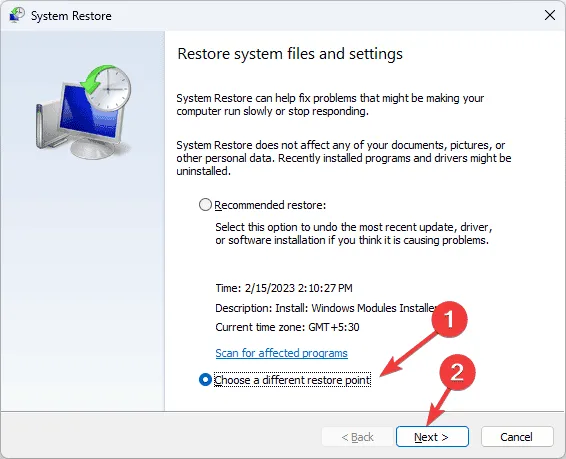
- 利用可能な復元ポイントのリストが表示されます。コンピュータが正常に機能していたときの最も古い復元ポイントまたは最新の復元ポイントをクリックして選択し、[次へ]をクリックします。
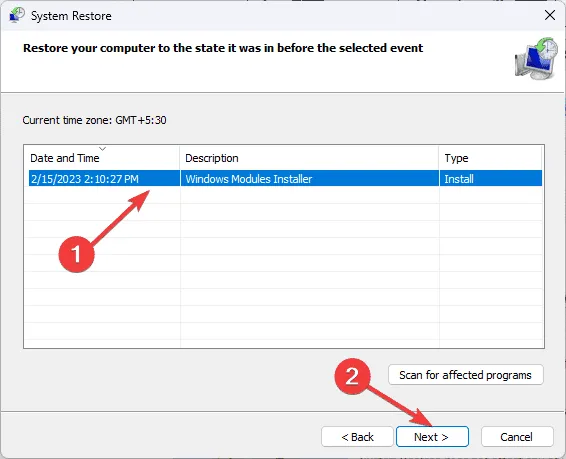
- 復元プロセスを開始するには、[完了] をクリックします。
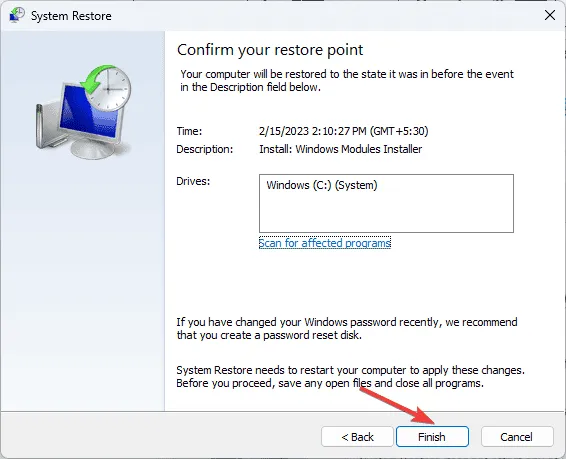
Windows が再起動し、システム設定が選択したバージョンに復元されます。このプロセスには時間がかかる場合がありますので、PC の電源を切らないでください。コンピューターが再起動したら、[設定]に移動し、[Windows Update] をクリックして、[更新プログラムの確認] をクリックします。更新プログラムが利用可能な場合は、[ダウンロードとインストール] をクリックして最新の Windows 更新プログラムをインストールします。
再起動後にシステムの復元が正常に完了しなかったというメッセージが表示された場合は、解決策についてはこの情報ガイドを確認することをお勧めします。
したがって、 SBMDL.DLLを削除する簡単な方法は、Windows セキュリティを使用してフルスキャンを実行することです。これが効果的でない場合、または代わりにサードパーティのマルウェア対策ツールを使用する場合は、オプションのリストから最適なウイルス対策ソフトウェアの 1 つを入手することをお勧めします。また、テスト済みのソフトウェアのリストから最適な PUP 削除ツールの 1 つを試すこともできます。
SBMDL.DLLについてご質問やご提案がございましたら、下のコメント欄にお気軽にお書きください。



コメントを残す